
از مایکروسافت ورد میتوان برای همه انواع نوشتهها، یک رمان یا یک لیست ساده مواد غذایی، استفاده کرد. خوشبختانه، اگر به دنبال اضافه کردن چک باکس به یک نظرسنجی شخصی یا چک لیست کاری هستید، انجام این کار در ورد نسبتاً آسان است. در این آموزش به نحوهی اضافه کردن چک باکس در مایکروسافت ورد میپردازیم.
برای افزودن چک باکس به سند Word خود در ویندوز، باید از ویژگیهای تب Developer استفاده کنید. این برگه به طور پیشفرض نمایش داده نمیشود. برای نمایش تب Developer، در هر نقطه از نوار بالای ورد (Ribbon) کلیک راست کرده و روی گزینه Customize the Ribbon کلیک کنید. در پنجره Options، در گروه سمت راست (Customize the Ribbon) کادر کنار Developer را علامت بزنید و سپس روی OK کلیک کنید.
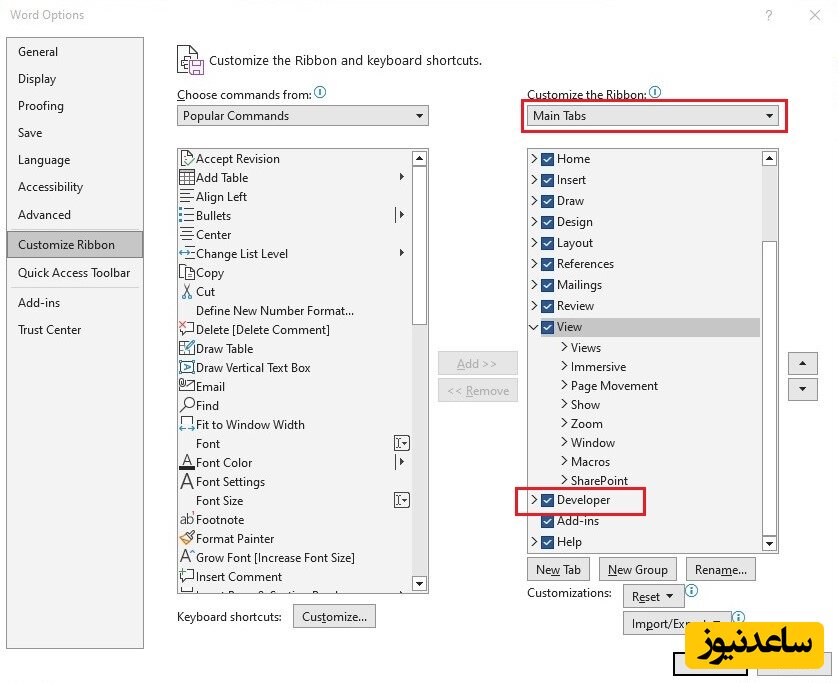
تب Developer به تبهای اصلی نوار بالایی ورد اضافه میشود. نشانگر ماوس را در جایی از متن خود قرار دهید که میخواهید چک باکس را به آن اضافه کنید. سپس در تب Developer، در گروه Controls، روی Check Box Content Control کلیک کنید.
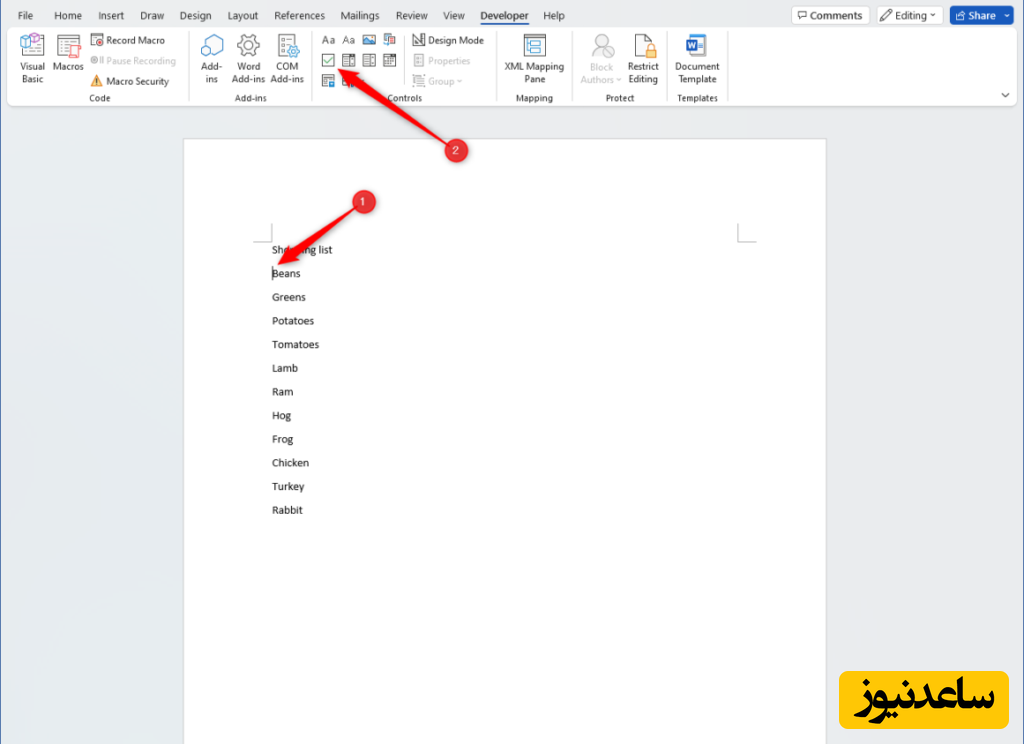
چک باکس در کنار آیتم مورد نظر ظاهر میشود.
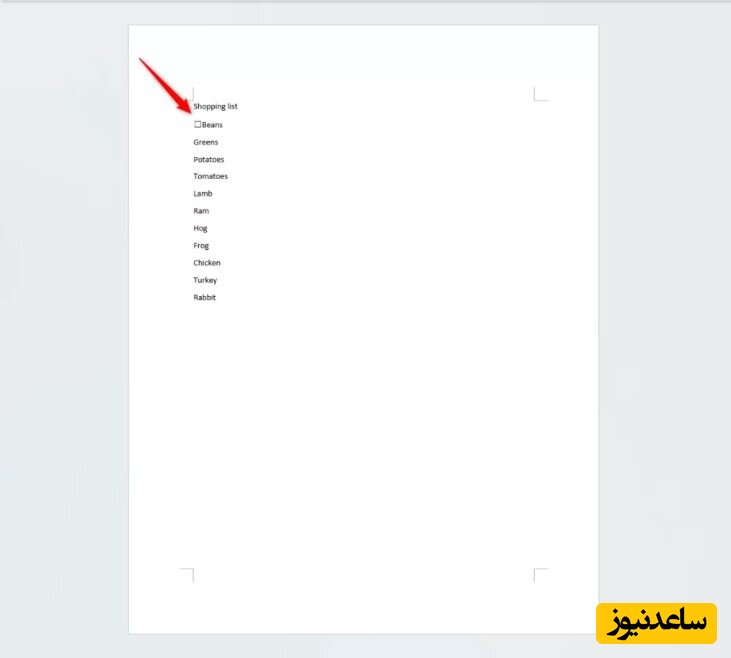
میتوانید این چک باکس را کپی کرده و برای بقیه لیست paste کنید. برای علامت زدن یا برداشتن علامت چک باکس، کافی است با ماوس روی آن کلیک کنید.
همانند ویندوز، برای افزودن چک باکسها باید تب Developer را نمایش دهید. برای نمایش تب Developer، منوی Word را باز کرده و Preferences را انتخاب کنید. پنجره Word Preferences باز میشود. سپس روی Ribbon & Toolbar کلیک کنید. سپس چک باکس کنار Developer را در گروه Customize the Ribbon علامت بزنید و OK را انتخاب کنید.
اکنون میتوانید تب Developer را مشاهده کنید. لیست مورد نظر خود را تایپ کنید. سپس نشانگر ماوس را در جایی قرار دهید که میخواهید چک باکس به آن اضافه شود. به تب Developer رفته و گزینه Check Box را انتخاب کنید.
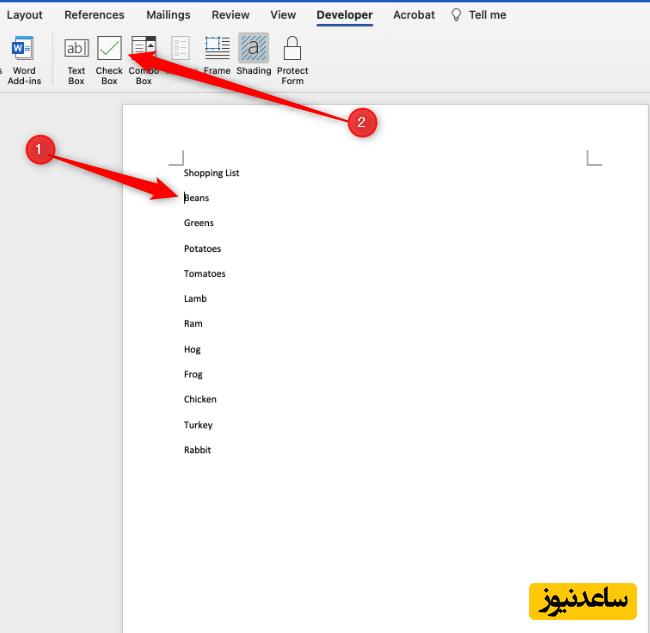
چک باکس در کنار آیتم مورد نظر ظاهر میشود. برای علامت زدن یا برداشتن علامت چک باکس، کادر مربعی چک باکس را انتخاب کنید. سپس در تب Developer روی Options کلیک کنید. در پنجرهای که باز میشود در گروه default value گزینه Checked را برای علامت زدن چک باکس و Not Checked را برای برداشتن علامت آن، انتخاب کنید. در نهایت روی Ok کلیک کنید.
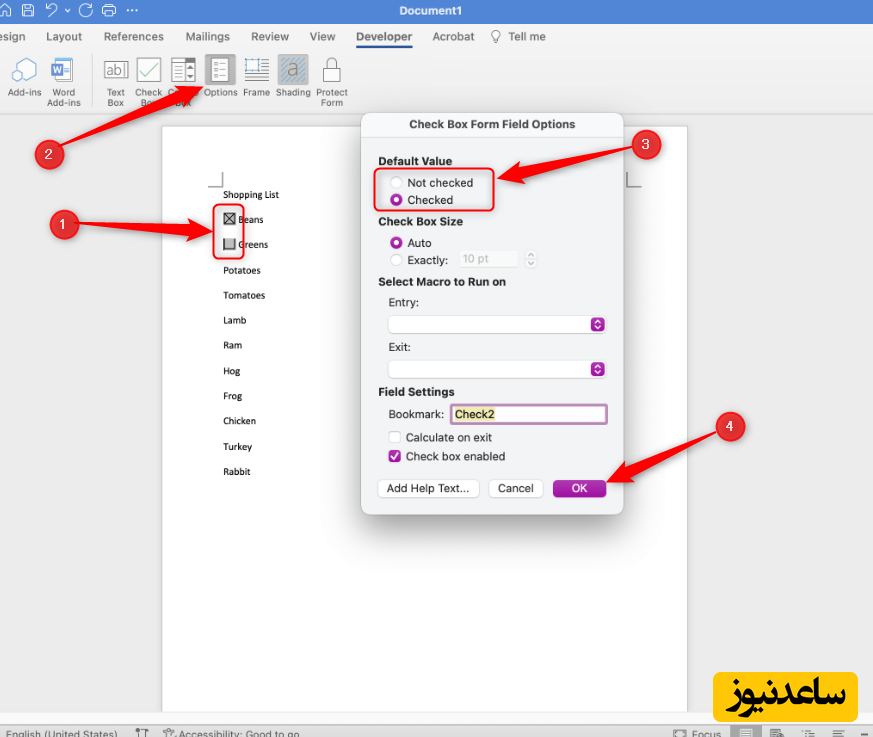
متاسفانه در نسخه وب مایکروسافت ورد، ویژگی چک باکس وجود ندارد و فقط میتوان از ویژگی bullet چک باکس استفاده کرد. این ویژگی حالت تعاملی ندارد و هیچ راهی برای علامت زدن یا برداشتن علامت آن وجود ندارد. همچنین برای مشاهده ی مطالب مرتبط دیگر میتوانید به بخش آموزش ساعدنیوز مراجعه نمایید. از همراهی شما بسیار سپاسگزارم.